AirPlay, 에어 플레이 란
- A사의 아이폰 아이패드 맥북과 TV를 무선으로 연결하여 화면,동영상,음악을 TV로 보는 기능으로 안드로이드 플렛폼에 적용되던 스크린미러링(스마트뷰) 기능을 A사 제품에 적용하기 위한 기능입니다.

□ TV 지원 제품
- 2018년 이후 출시된 삼성 스마트 TV
※ 상세 사양에 따라 지원하지 않는 모델도 있습니다.
□ 연결 조건
- TV, A사 기기(iPhone/ iPAD/ Macbook) 동일 네트워크 (Wi-Fi) 연결되어야 합니다.
□ 지원 가능한 펌웨어 버전
- TV : ver. 1251.0 (2018년형 TV) / ver 1065.0 (2019년형) 이상 지원
- 모바일 : iSO 12.3 이상 / macOS 10.14.5 이상 지원
TV에서 Airplay설정하는 방법
□ 홈 → 설정 → 일반 → Apple Airplay 설정 → Airplay 켬 으로 변경
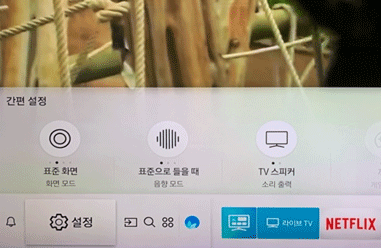
리모컨 홈버튼 → TV화면 좌측 하단 설정으로 이동
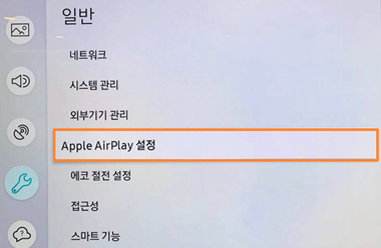
일반 → AirPlay 설정으로 이동
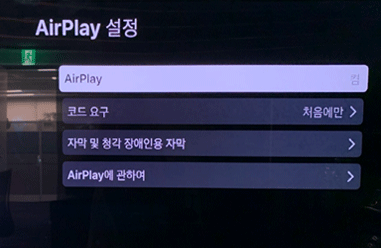
AirPlay를 켬 상태로 변경
모바일에서 Airplay설정하는 방법
□ 제어센터 진입
아이폰X, 아이패드Pro : 화면을 위로 올려서 진입
아이폰 6/7/8 등 : 화면을 아래로 내려서 진입
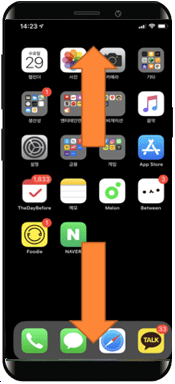
설정 방법
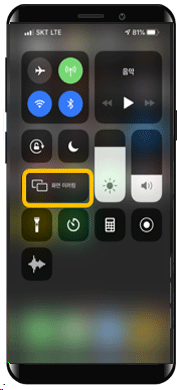
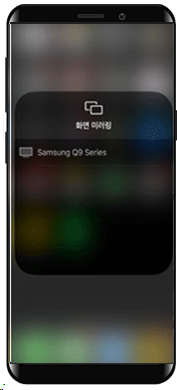
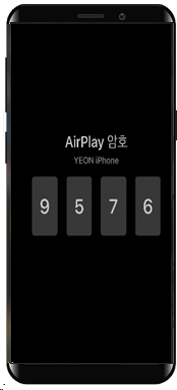
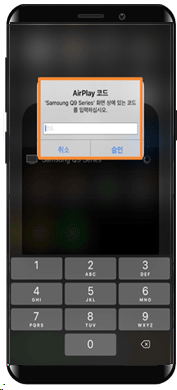
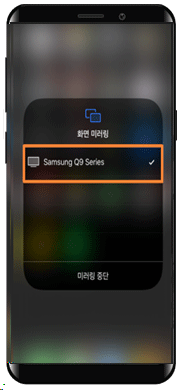
문제 해결
1. AirPlay로 연결이 안 되는 경우
- TV와 모바일 기기가 동일 네트워크상에 존재하는지 확인
- TV AirPlay 설정에서 켬으로 되어있는지 확인
2. 홈 → 설정 → 일반 → 에어플레이 설정이 없는 경우
- 최신 버전의 펌웨어 버전인지 확인
- ver. 1251.0 (2018년형) / ver 1065.0 (2019년형) 이상 지원
- 스마트 TV 이용약관에 대한 동의를 하지 않는 경우가 있습니다.
스마트 TV 이용약관에 대한 동의가 필요하므로 약관 동의 후 사용해 주시기 바랍니다.
※ 약관동의는 리모컨 홈 버튼을 눌러 → 설정 → 일반 → Apple Airplay 설정 → Airplay 켬으로 변경 시 약관동의 문구가 뜰때 동의해 주시기 바랍니다.



